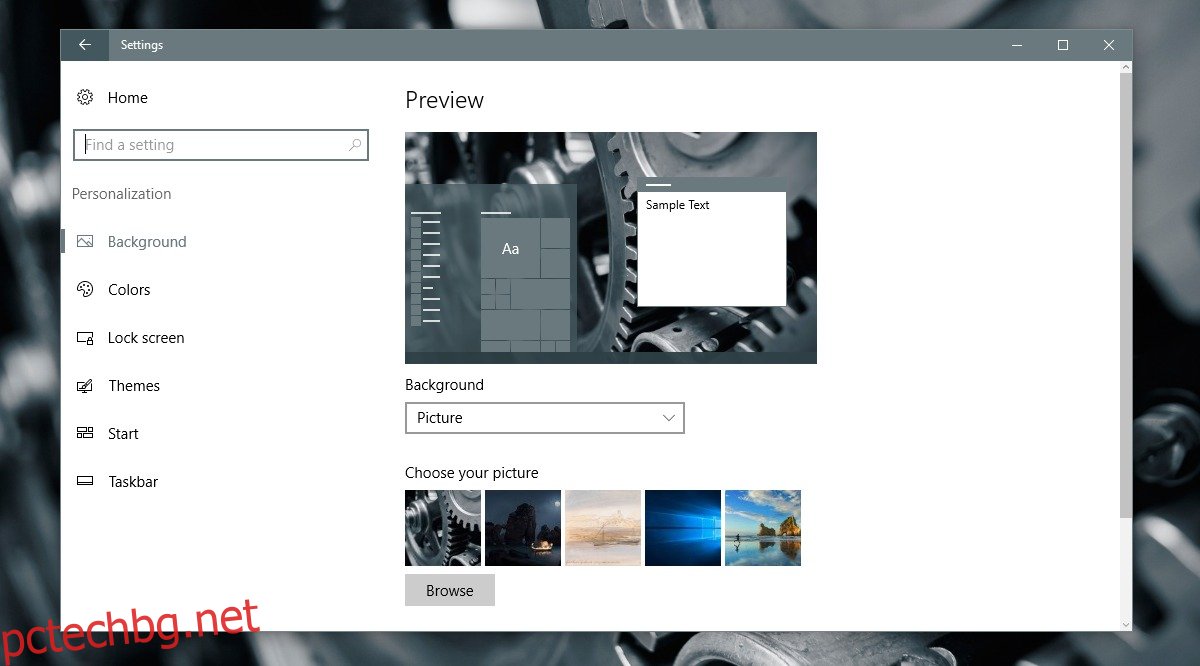Тапетът за работния плот е стандартна функция на всеки работен плот. Лесно се променя в Windows и можете да зададете статично изображение, слайдшоу или плътен цвят като фон. Рядко се случва тази функция да се счупи, но не е невъзможно. Понякога, когато се опитате да промените тапета в Windows, получавате черен фон на работния плот. Това може да се случи, независимо дали се опитвате да зададете тапет или слайдшоу като фон. Обикновено това не се случва само ако сте имали напълно нормална инсталация на Windows. Често причината е промяна в настройките на дисплея, обикновено чрез приложение на трета страна. Ето как можете да поправите черен фон на работния плот в Windows.
Ако сте инсталирали приложение на трета страна, за да промените вашия работен плот или потребителски интерфейс и проблемът е започнал веднага след това, деинсталирайте приложението. Най-малкото го деактивирайте, така че вече да не контролира настройките на дисплея ви. Деинсталирането на приложението няма да реши проблема. Това просто ще предотврати това да се случи отново, след като го поправите.
Съдържание
Променете своя тапет
Ако някое приложение е причината за проблема, деактивирайте го и опитайте да промените тапета си отново. Вместо да задавате статичен тапет, задайте слайдшоу. Ако работи, променете го на статично изображение след това. Също така е добра идея да опитате няколко различни изображения, в случай че това, което се опитвате да зададете, е повредено.
В Windows 10 можете да промените своя тапет в приложението Настройки под Персонализация>Фон.
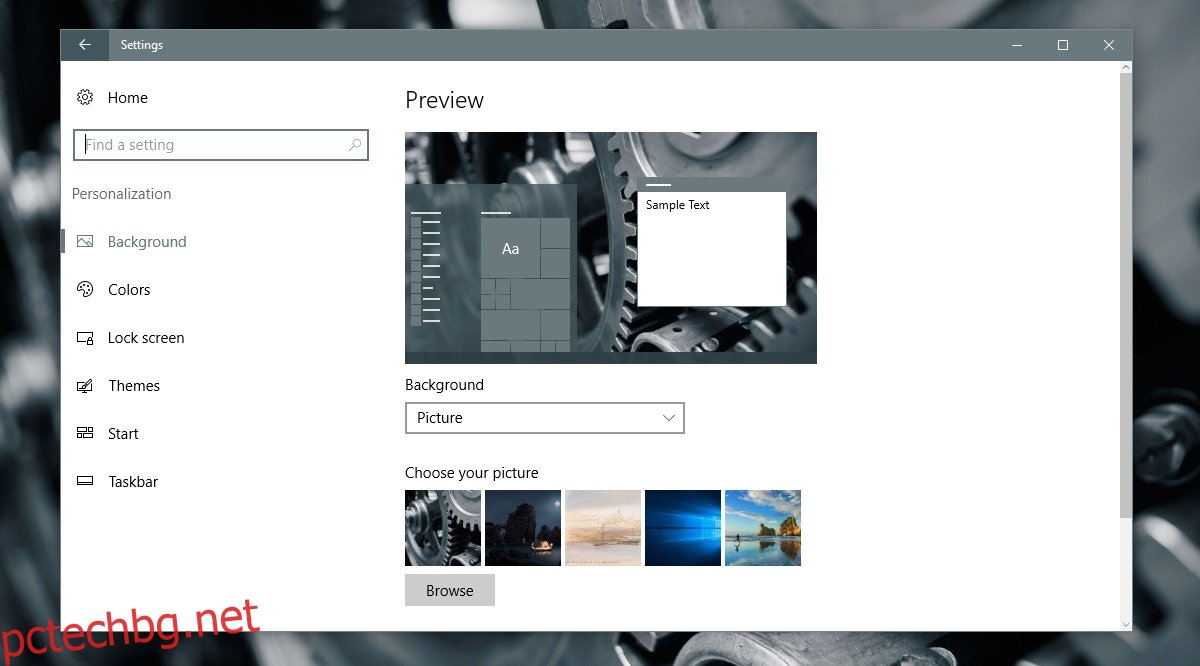
Повреден файл TranscodedWallpaper.jpg
Черният фон на работния плот може да бъде причинен и от повреден TranscodedWallpaper. Ако този файл е повреден, Windows няма да може да покаже вашия тапет.
Отворете File Explore и поставете следното в адресната лента. Докоснете клавиша Enter.
%USERPROFILE%AppDataRoamingMicrosoftWindowsThemes
В тази папка ще видите файл, наречен TranscodedWallpaper. Преименувайте го на TranscodedWallpaper.old. Може също да видите файл, наречен Settings.ini. Отворете го в Notepad и изтрийте съдържанието на този файл. Запазете направените промени и го затворете.
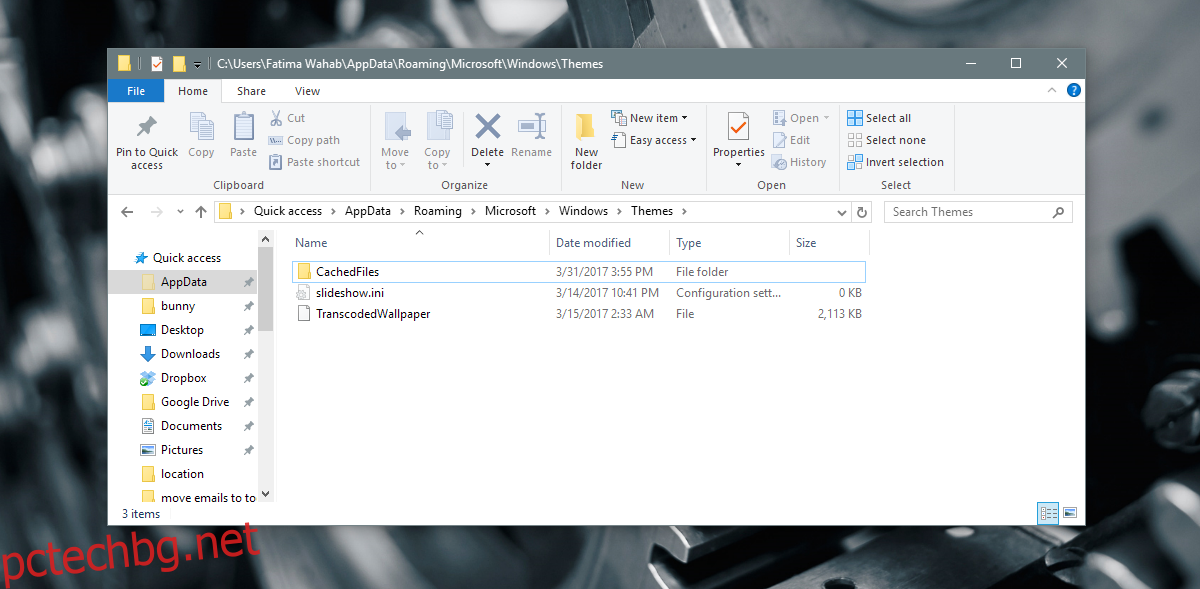
Отворете приложението Настройки и отидете на Персонализация> Фон и задайте нов фон на работния плот. Този път трябва да работи.
Задайте фон на работния плот от контекстното меню
Във File Explorer отидете до папката с изображението, което искате да зададете като фон на работния плот. Щракнете с десния бутон върху изображението и изберете „Задаване като фон на работния плот“ от контекстното меню.
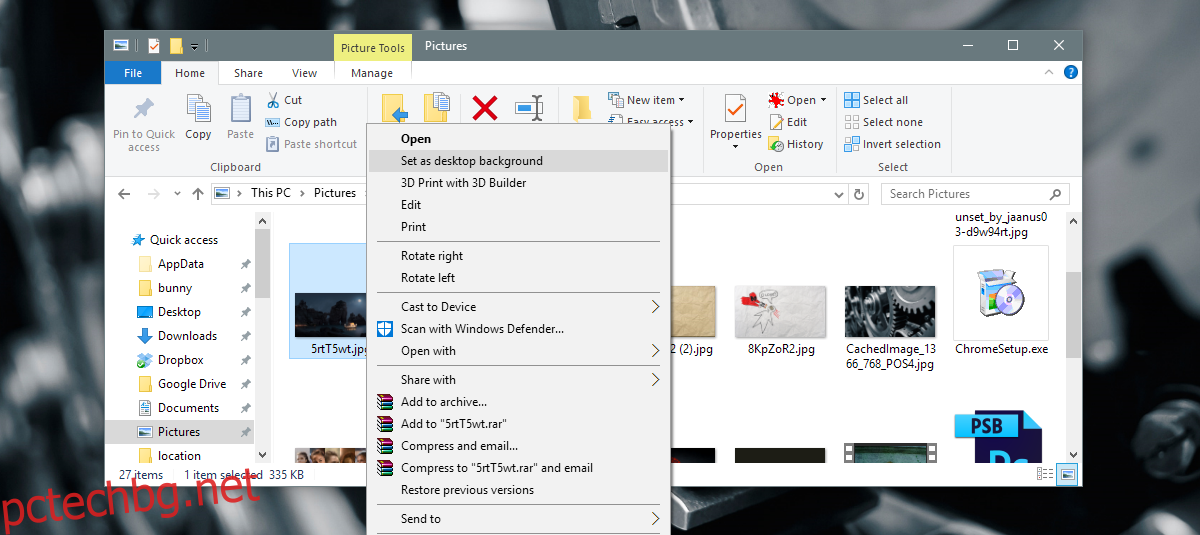
Проверете настройките за лесен достъп
Отворете приложението Контролен панел и отидете на Лесен достъп. Щракнете върху Центъра за лесен достъп и щракнете върху „Направете компютъра по-лесен за виждане“.
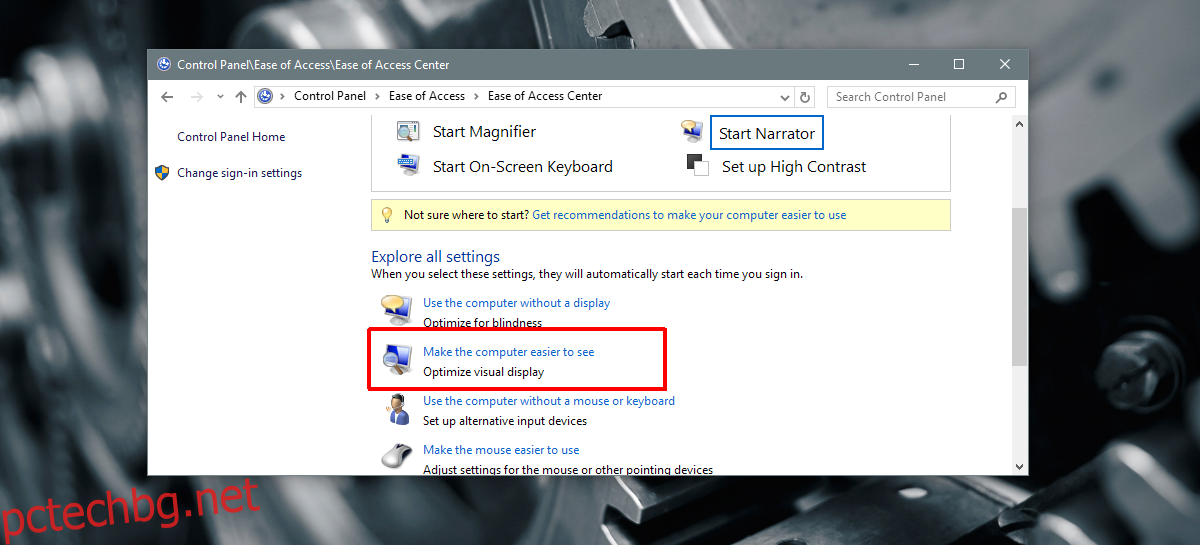
Превъртете надолу до най-долната част на прозореца и се уверете, че „Премахване на фонови изображения (където има такива) не е отметнато. Ако не, премахнете отметката и приложете промяната. Задайте тапет за вашия работен плот и този път трябва да работи.
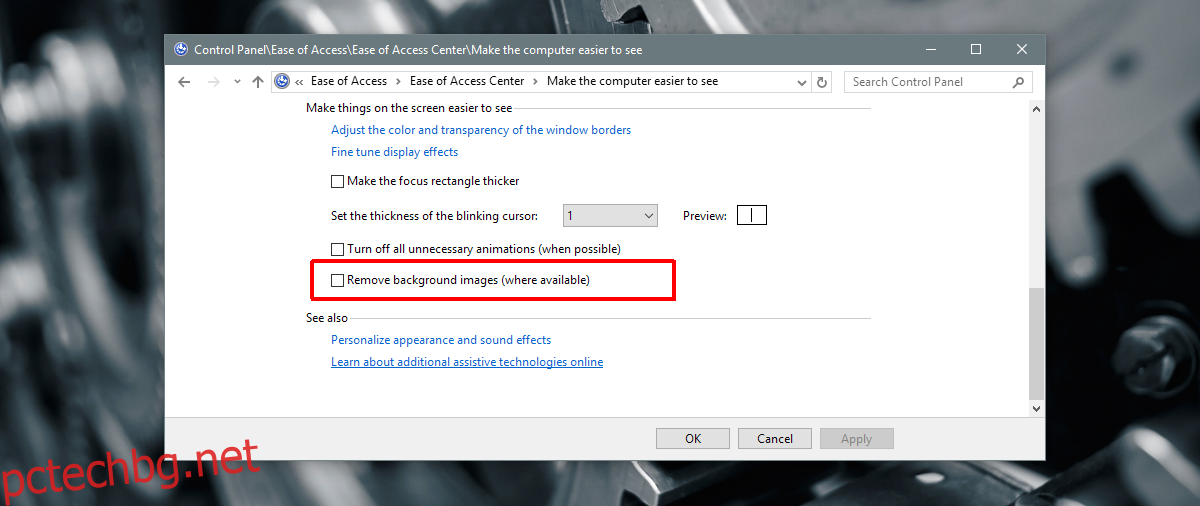
Проверете настройките на плана за захранване
Отворете приложението Контролен панел. Отидете на Система и сигурност> Опции за захранване. Щракнете върху „Промяна на настройките на плана“ до текущо активния план за захранване. Кликнете върху „Промяна на разширените настройки на захранването“.
Разгънете фоновите настройки на работния плот и се уверете, че слайдшоуто е настроено на „достъпно“. Ако не, задайте го на налично и опитайте отново да зададете тапет.
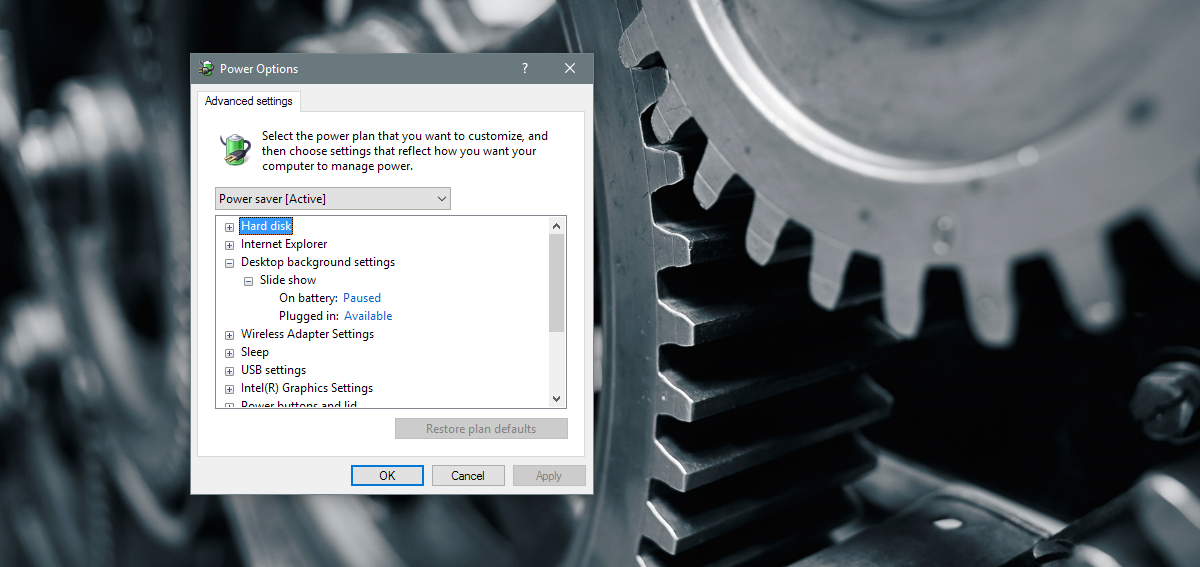
Ако проблемът ви продължава и сте на фирмен лаптоп, проверете дали е деактивиран чрез груповата политика. Най-добре е да говорите със системен администратор в този случай и да не опитвате нищо сами. Вероятно няма да имате необходимите администраторски права, за да правите промени.